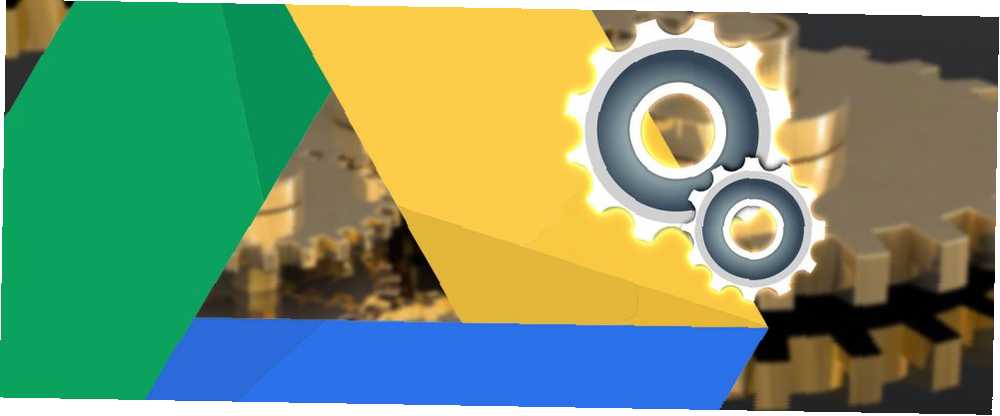
Edmund Richardson
0
3118
83
Google Drive ofrece 15 GB de almacenamiento gratuito. Suena mucho, pero recordemos que este espacio es compartido por sus archivos en Google Drive, Gmail y Google Photos. Entonces, cuando te quedas sin espacio en una de tus cuentas de Drive, puedes transferir archivos a otra.
La mayoría de nosotros tenemos más de una cuenta de Google Drive, pero Google aún no nos ha dado una manera fácil de transferir archivos de un Google Drive a otro sin problemas. Debe confiar en una solución alternativa para mover archivos de la cuenta a otra.
Si le preocupa más cómo llevar archivos desde su computadora a su teléfono, consulte esta lista de los métodos de transferencia de archivos más rápidos entre PC y dispositivos móviles.
Cómo transferir archivos entre cuentas de Google Drive
Si desea mover archivos de una cuenta a otra sin descargarlos y volver a cargarlos, esto es lo que debe hacer:
- Abra su cuenta principal de Google Drive.
- Ubique los archivos o carpetas que desea mover a su cuenta secundaria de Google Drive.
- Haga clic derecho en el archivo o carpeta y seleccione Compartir. O haga clic en el Compartir icono (marcado como “1” en la captura de pantalla).
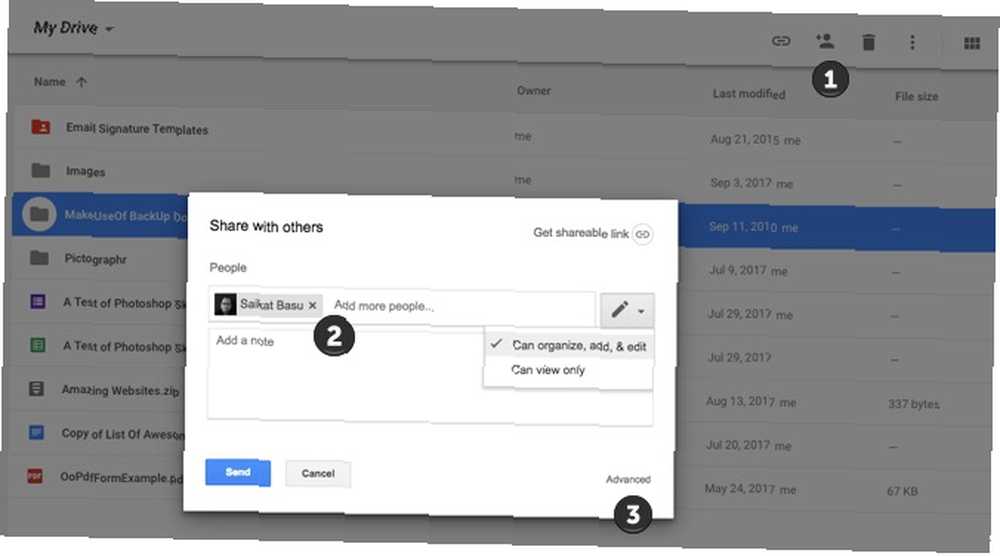
- Escriba su nombre de usuario secundario de Google. Haga clic en Avanzado. Debajo Compartiendo ajustes, cambiar el permiso a Es dueño. Golpear el azul Enviar botón.
- Inicie sesión en su cuenta secundaria de Google Drive. Haga clic en el Comparte conmigo filtro en la barra lateral izquierda para localizar rápidamente la carpeta compartida.
- Google Drive no le permitirá hacer una copia de la carpeta, pero puede hacer una copia de los archivos que contiene y luego moverlos a una nueva carpeta o subcarpeta para replicar la jerarquía del original.
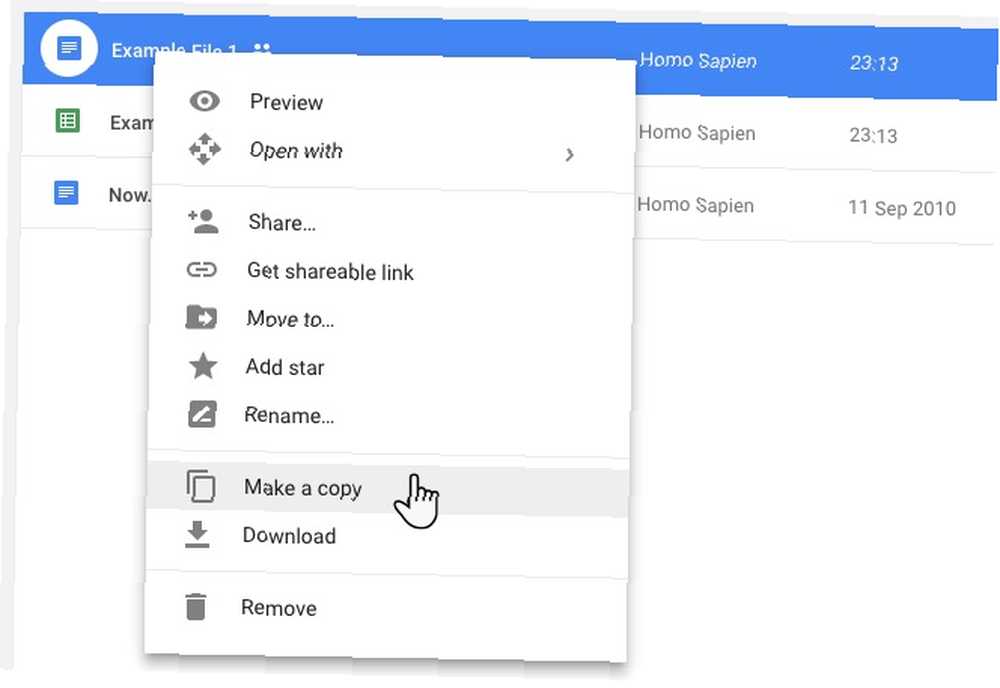
Haga clic derecho en cada archivo (o selecciónelos todos) y haga clic en Hacer una copia. Cambie el nombre de los archivos adecuadamente y muévalos a una nueva carpeta. - Regrese a la cuenta principal y elimine la carpeta original de su unidad y también de su contenedor.
También puede usar Google Takeout para transferir el archivo completo de sus datos a otra cuenta.
Nota: Si va a transferir archivos confidenciales, busque en las herramientas adicionales de cifrado de Google Drive 3 Herramientas útiles para mejorar la seguridad y privacidad de Google Drive 3 Herramientas útiles para mejorar la seguridad y privacidad de Google Drive ¿Es el cifrado integrado de Google Drive suficiente para mantener sus archivos privados? a salvo del robo y la intrusión? Vamos a averiguar. . Si está buscando otras formas de sacar más provecho de Google Drive, consulte estas herramientas para potenciar sus Documentos, Hojas de cálculo y más de Google.











